Đối với những người làm thiết kế thì việc đóng Logo chìm là một điều hết sức cần thiết, chúng sẽ giúp các sản phẩm không thể bị đánh cắp bởi người khác. Trong bài viết này Thủ thuật phần mềm sẽ hướng dẫn các bạn cách làm logo chìm trong Photoshop.

Lưu ý: Để làm được Logo chìm trong Photoshop thì các bạn cần có file làm việc được tách các Layer hoàn chỉnh, những nội dung các bạn muốn làm nổi thì cần đặt thành một Layer riêng. Trong bài hướng dẫn này Thủ thuật phần mềm sẽ đặt nội dung Text (chữ) nổi còn Logo sẽ nằm chìm ở phía dưới.

Bước 1: Để thêm Logo vào trong Photoshop các bạn chọn File -> Place Embedded.
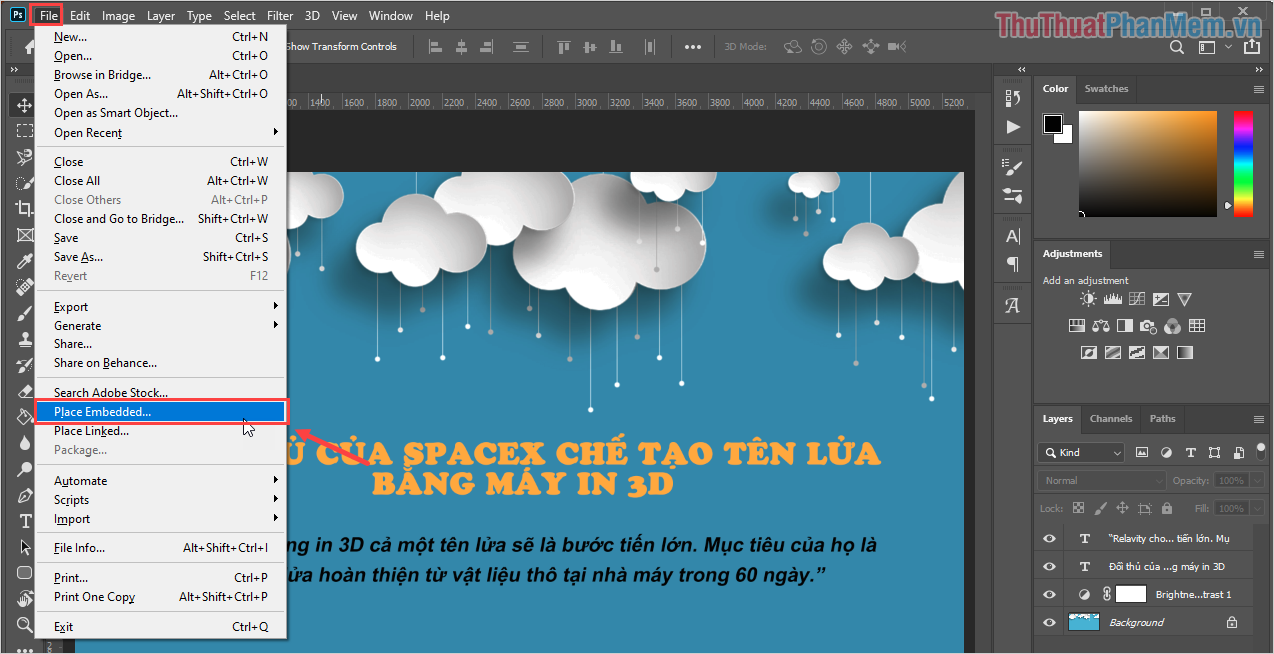
Bước 2: Tiếp theo các bạn sẽ phải chọn Logo mình muốn làm chìm và chọn Place để xác nhận.
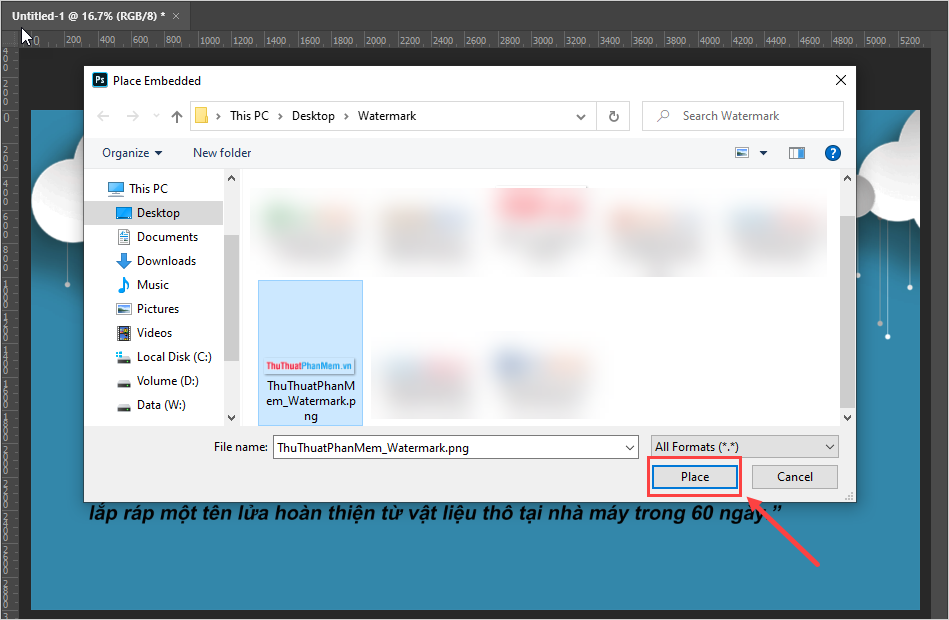
Bước 3: Khi chọn thêm Logo bằng chế độ Place Embedded thì chế độ xem trước sẽ hiển thị mờ và các bạn cần di chuyển Logo đến vị trí muốn đặt. Khi đã di chuyển Logo hoàn tất, các bạn nhấn Enter để đóng Logo.

Bước 4: Lúc này file Logo sẽ hiển thị là Layer đầu tiên và hiển thị đè lên toàn bộ các nội dung khác. Các bạn tiến hành kéo Layer Logo xuống dưới Layer các bạn muốn chúng bị chìm đi.
Ví dụ: Trong trường hợp này Thủ thuật phần mềm sẽ làm Logo chìm dưới đoạn nội dung văn bản nên sẽ kéo chúng xuống dưới Layer chứa nội dung văn bản.

Bước 5: Sau khi di chuyển Layer Logo xuống dưới thì các bạn sẽ thấy Logo bị chìm xuống so với nội dung chữ.

Bước 6: Để Logo trông hoàn chỉnh và mượt mà hơn thì các bạn cần điều chỉnh Opacity, thông thường thì Opacity sẽ để dưới 50%.
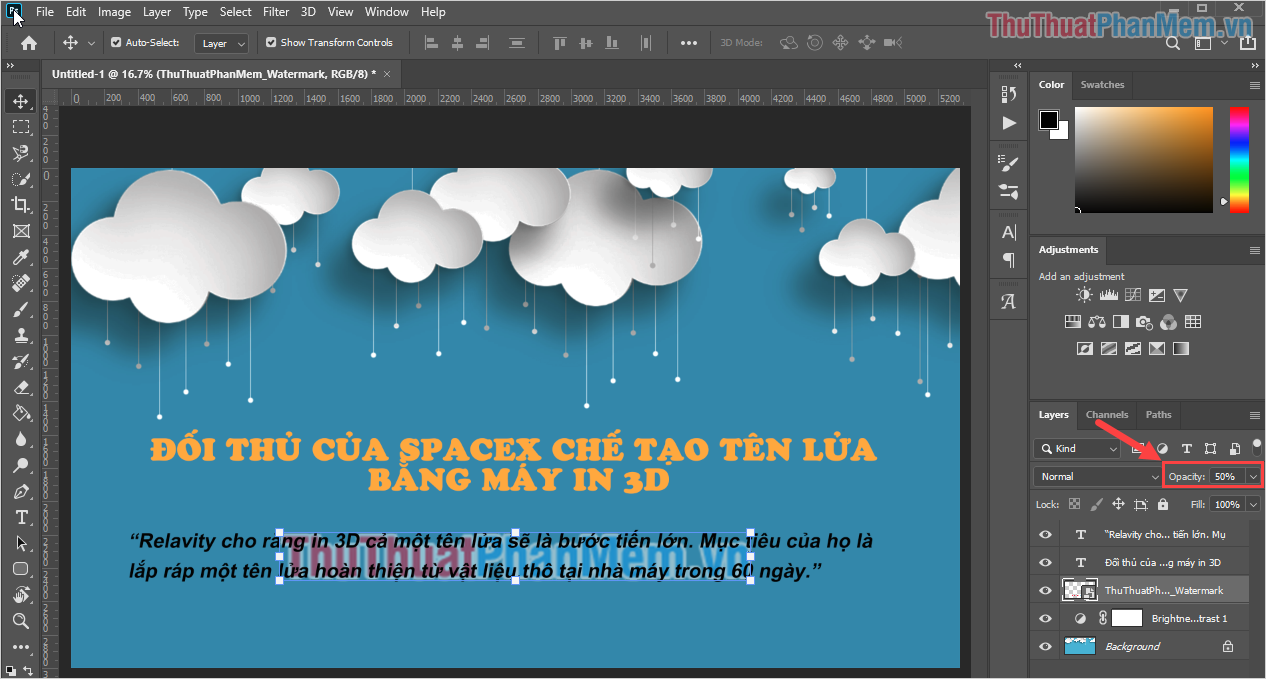
Bước 7: Nếu như các bạn muốn thay đổi kích thước và vị trí Logo thì các bạn hãy chọn Transform (Ctrl + T) để chỉnh sửa Layer Logo.

Sau khi các bạn hoàn tất các bước trên thì các bạn sẽ có được tác phẩm Logo chìm dưới nội dung cần hiển thị.

Trong bài viêt này, Thủ thuật phần mềm đã hướng dẫn các bạn cách tạo Logo chìm trong Photoshop nhanh chóng và hiệu quả. Chúc các bạn thành công!